A Gboard a Google billentyűzetalkalmazása, amely elérhető iOS és Android alapú eszközökre egyaránt. Ez felváltja az alapértelmezett billentyűzetet, és lehetővé teszi, hogy a hozzáférés a Google számos szolgáltatásához -t közvetlenül az új Gboard billentyűzetről kapja meg. Ha egy ideje használja ezt az alkalmazást, akkor valószínű, hogy a Gboard egyes esetekben nem működik.
Előfordulhat, hogy a Gboard billentyűzet alkalmazás hirtelen összeomlik, nem töltődik be teljesen, és így tovább. Ha bármilyen probléma merül fel vele, néhány dolgot megtehetsz a probléma megoldására és a Gboard megfelelő működésének biztosítására.

Javítás a Gboard nem működik Androidon
Ha a Gboard nem működik az Android készülékén, akkor számos módszerrel megpróbálhatja kijavítani a kérdés.
Android eszköz újraindítása
Számos alkalmazás és folyamat fut az Android készülék háttérben a háttérben. Időnként ezeknek a folyamatoknak néhány akadálya a Gboard funkcionalitása, és ez a billentyűzet alkalmazás hibáját okozza.

Ezen apróbb kérdések telefonon történő javításának egyik módja a indítsa újra telefonját. Az újraindítás újraindítja az összes alkalmazást és folyamatot, amely a telefonon futott, és lehetővé teszi a telefon számára, hogy kijavítsa magát.
A billentyűzet gyorsítótárfájljainak törlése
Mint sok alkalmazás, A Gboard gyorsítótár fájlokat használ, így gyorsabban kiszolgálhatja Önt, ha ezekben a fájlokban fontos elemeket tárol. A gyorsítótár-fájlok azonban gyakran az az oka, hogy a Gboard nem működik a telefonján. A E fájlok eltávolítása a telefonról megoldja a problémát az Ön számára.
Ez nem befolyásolja az alkalmazás működését, mivel a telefon újraépíti ezeket a fájlokat, amikor elkezdi az alkalmazást.
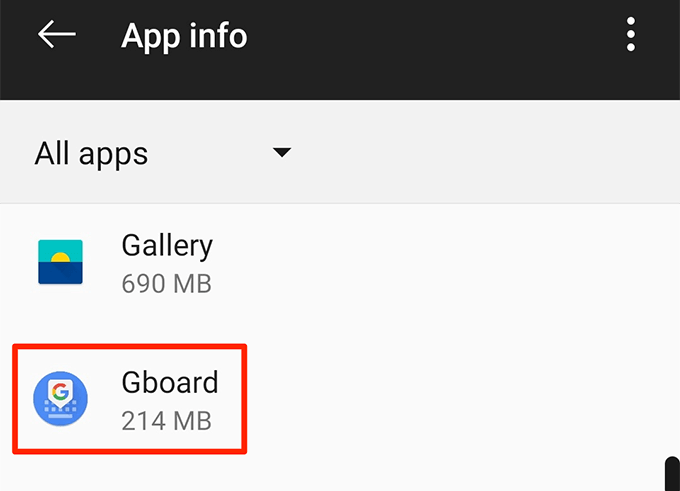

Az összes többi billentyűzet letiltása
Az Android lehetővé teszi a több billentyűzet engedélyezését a készüléken, így válthat közöttük használható egy gombnyomással. Ez azonban időnként konfliktusokat okoz és a Gboard működését nem okozza.
A Gboard kivételével az összes billentyűzet letiltásával meg kell oldani a problémát.



Törölje a gyorsítótár partíciót helyreállítási módban
A telefon gyorsítótár partíciója ideiglenes rendszerfájlokat tárol. Ha probléma merül fel ezeknek a fájloknak a miatt, az okozhatja, hogy a Gboard nem működik az eszközén. Szerencsére törölje le a partíció adatait és eltávolíthatja a problémás fájlokat az eszközéről.
Ez nem változtatja meg a Gboard alkalmazás működését vagy a telefon működését.
A Gboard újratelepítése a Play Áruházból
Ha semmi nem működik, akkor az utolsó lehetőség a Gboard alkalmazás törlése és újratelepítése a Play Áruházból. Ezzel eltávolítja az alkalmazást és a hozzá kapcsolódó fájlokat. Ha problémás fájlok voltak az alkalmazásban, akkor az eltávolítja őket.



Javítsa a Gboard nem működik iOS-en (iPhone / iPad)
A Gboard alkalmazás az iOS-alapú eszközökön is hibásan működhet. Az alábbi módszerek segítenek kiküszöbölni ezeket a problémákat egy iOS-eszközön.
Javítsa ki a „null” -ot a Gboard mellé
Ha a „null” feliratot látja a A billentyűzet listáján szereplő táblán a a billentyűzet újbóli hozzáadása a lista javítja az Ön számára.




A „Teljes hozzáférés engedélyezése” opció letiltása
A Gboard által kínált összes szolgáltatás eléréséhez a teljes hozzáférést biztosít -re van szüksége iPhone-ján vagy iPadjén. Időnként, ha hagyja, hogy a Gboard az összes szolgáltatást futtassa, a billentyűzet összeomlik, és más problémákat okozhat.
Letilthatja azt a beállítást, amely teljes hozzáférést biztosít és javítja a Gboard nem az Ön számára.
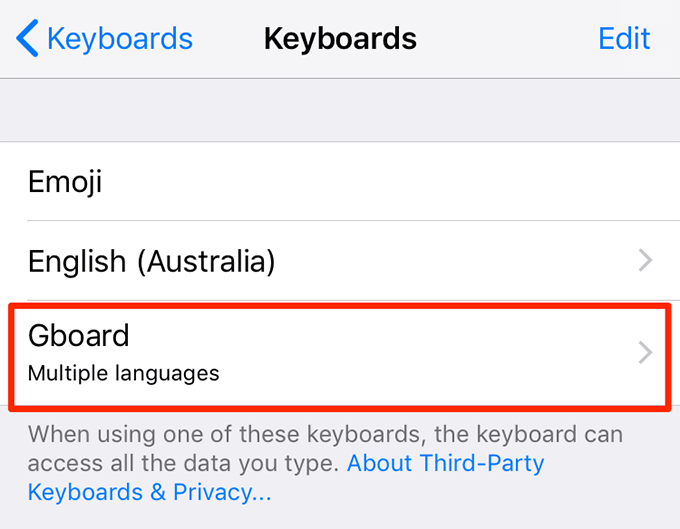

Nem fog hozzáférni az összes Gboard szolgáltatáshoz, csak a A billentyűzet nagyon jól fog működni.
A Gboard alapértelmezett billentyűzetévé tétele
Ha a Gboard a másodlagos billentyűzet, érdemes beállítani alapértelmezett billentyűzetként, hogy kiderüljön: ez megoldja a problémát.


A Gboard újratelepítése az App Store-ból
Ha a fenti módszerek nem működtek az Ön számára, és a Gboard továbbra is összeomlik, vagy nem működik úgy, ahogy kellene, akkor kipróbálhatja eltávolítása és újratelepítése a készülékre. Ez új esélyt ad az alkalmazás számára új fájlok létrehozására, és eltávolíthatja a problémás fájlokat is, ha vannak ilyenek.




Hogyan működik a Gboard a készülékeidet? Van valaha kérdése vele Android- vagy iOS-telefonján? Tudassa velünk az alábbi megjegyzésekben.